Daftar Isi
- Survei dengan Lime Survey
- Panduan Instalasi dan Upgrade Lime Survey
- Panduan Admin
- A. Login
- B. Membuat Survei
- C. Pengaturan Survei
- D. Pengaturan Pertanyaan
- E. Mengaktifkan Survei
- F. Finalizing (Database)
- G. Pengaturan Pengguna Unit
- |- Menambah Pengguna
- |- Menambah Grup Pengguna
- |- Pengaturan Anggota dari Grup Pengguna
- |- Memberi Hak Akses Grup Pengguna ke Survei
- H. Distribusi ke Unit
- Panduan Unit
Panduan Unit
Panduan ini dalam konteks UNISA Yogyakarta, untuk instansi lain dapat menyesuaikan.
A. Login
https://formsurvey.unisayogya.ac.id/index.php/admin/authentication/sa/login
B. Membuka Survei
Pilih pada survei yang hendak dibuka
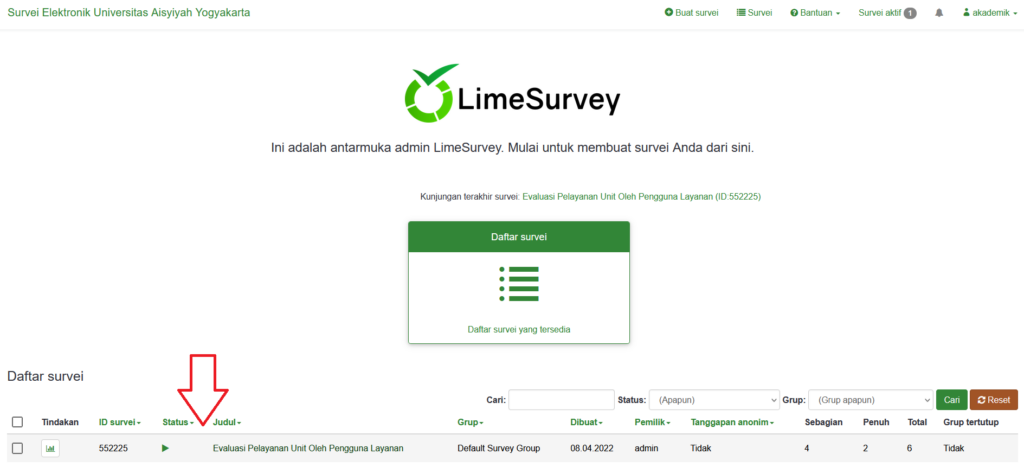
C. Cleaning
- Buka menu Pengaturan > Tanggapan
- Ubah Tampilkan menjadi 100 baris per halaman [1]
- Ubah diselesaikan menjadi Tidak [2]
- Klik pada kotak di sebelah kiri Tindakan [3]
- Hilangkan centang pada survey yang dilakukan pada hari ini [4]
- Pastikan bahwa data yang akan dihapus sudah benar karena proses ini tidak dapat di-undo. Klik Selected response(s) [5]
- Pilih Hapus untuk menghapus respon [6]
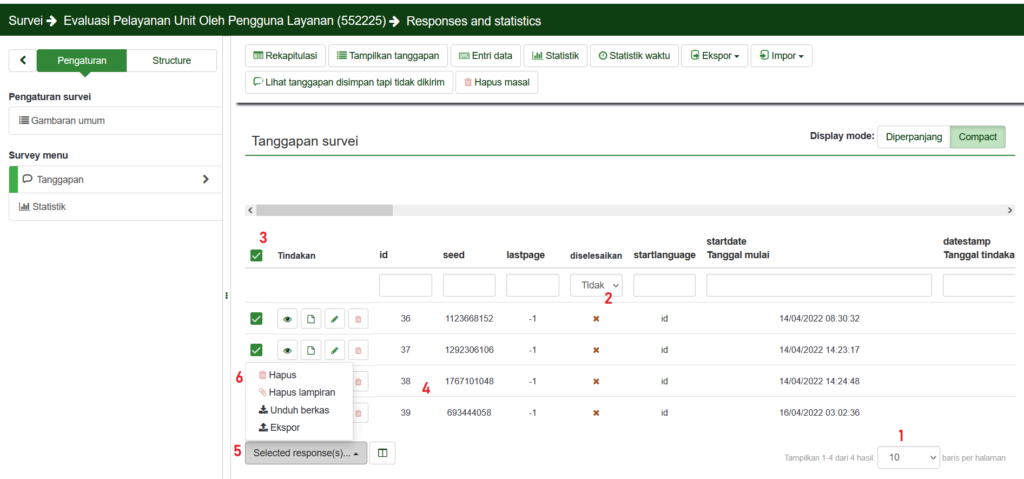
D. Menampilkan Statistik
- Buka menu Pengaturan > Tanggapan. Secara umum, hanya perlu mengganti Tampilkan grafik menjadi Aktif pada Filter umum.
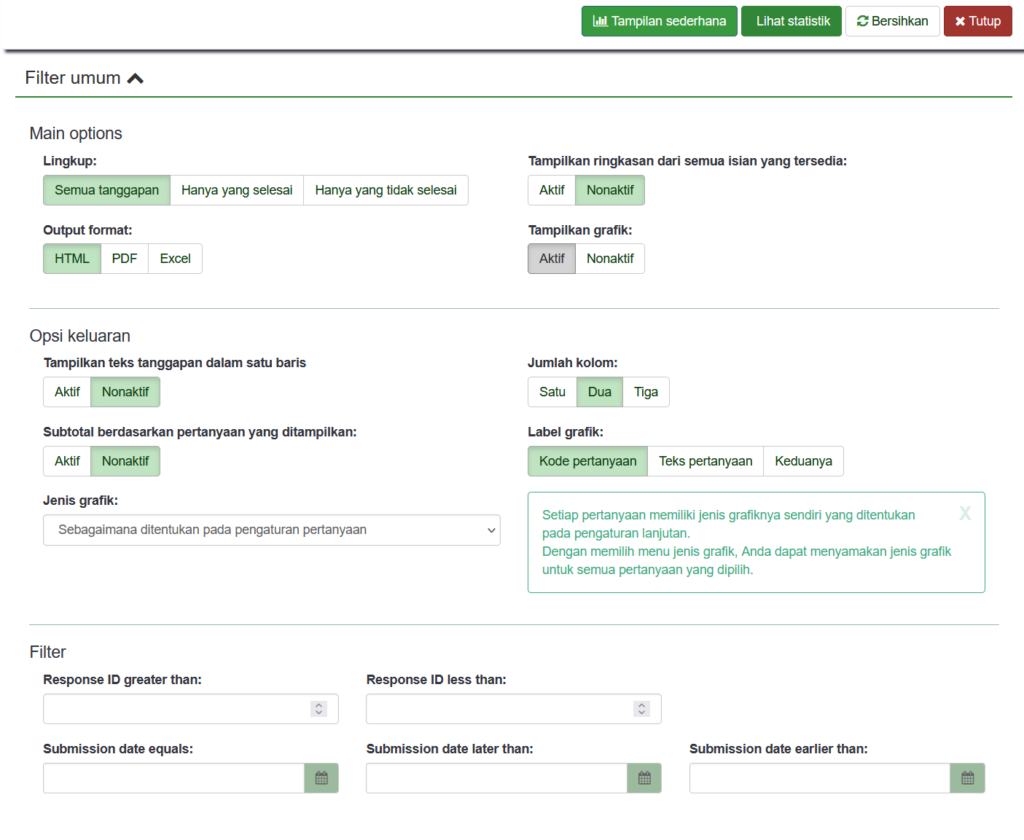
- Scroll ke bawah, kemudian dapat difilter sesuai unit, layanan, tahun ajaran atau parameter lain.
- Centang pada semua grup [1]
- Hilangkan centang pada pertanyaan yang tidak ingin ditampilkan [2]
- Isi atau pilih pada kotak apa yang hendak ditampilkan [3]
- Klik Lihat statistik untuk menampilkan [4].
Untuk numerical input, filter akan berlakufilter1 < x < filter2, misalnya jika ingin menampilkan tahun 2021 sampai 2022 maka diisi dengan 2020 dan 2023 karena 2020 < 2021,2022 < 2023
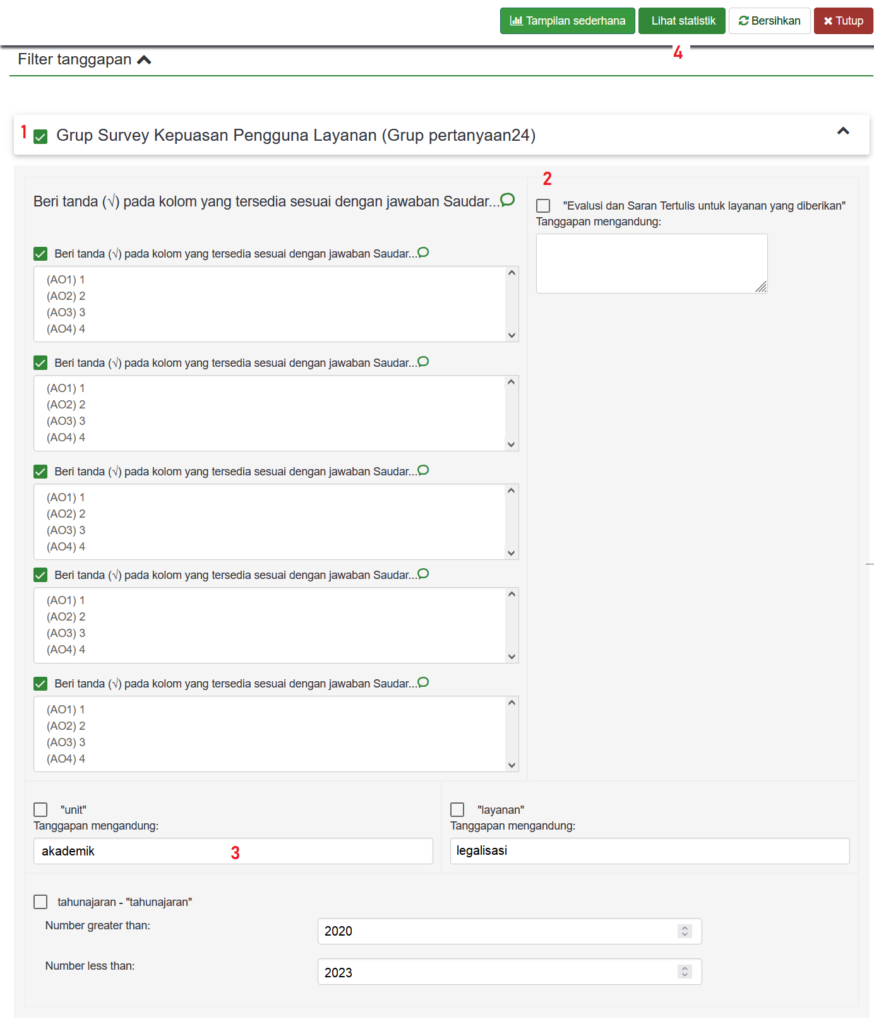
- Filter akan tertutup, kemudian Statistik akan terbuka.
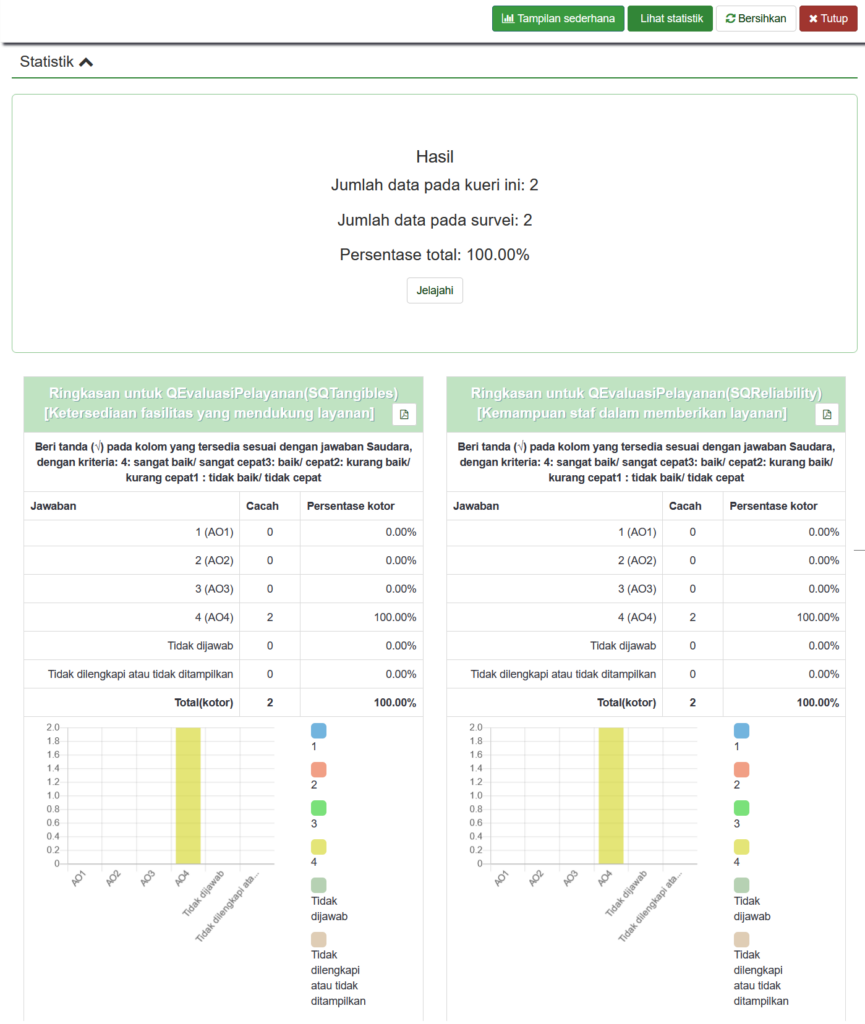
Demikian, semoga bermanfaat. [bst]
One reply on “Survei Elektronik Dengan Lime Survey”
terima kasih atas bantuannya, sangat membantu sekali